Vamos imaginar a seguinte situação, você tem o seu Moodle instalado na raiz do seu domínio. Passa o tempo e você decide criar um novo site e para isso precisa alterar o domínio do Moodle.
Calma! Não entre em pânico. Veja como é simples mudar essa instalação, você só precisa tomar alguns cuidados.
Esse tutorial terá como ilustração e base o Cpanel, painel usado pela maioria dos servidores, mas o processo é o mesmo feito pelo FTP ou por outro gerenciador de arquivos.
Como exemplo, vamos partir do princípio que o Moodle tenha sido instalado na raiz do domínio, ex. www.seumoodle.com.br e agora você quer alterá-lo para www.seumoodle.com.br/moodle
Siga os passos:
1 – Acesse o Cpanel da sua conta
2 – Procure por Gerenciador de Arquivos.
3 – No gerenciador de arquivos entre em WWW ou public_html – todas as pastas (diretórios) serão listadas.
4- Crie uma nova pasta (diretório) clicando em “nova pasta” no canto superior esquerdo como na imagem:
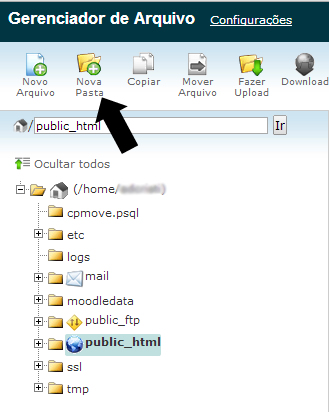
5 – Renomeie a pasta, neste exemplo usarei”moodle” mas você poderá usar o que quiser (ead, cursos etc).
6 – Com a pasta nova criada, transferira todos os arquivos e pastas do public_html para a pasta que criada”moodle”. Para isto clique em “Selecionar Todos” veja imagem:
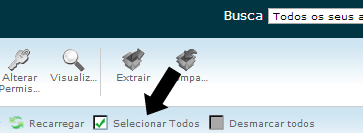
7 – Com todas as pastas selecionadas, é preciso tirar a seleção da pasta que criamos “moodle”. Para isso segure a tecla CTRL do teclado e clique sob o ícone da pasta (se clicar no nome da pasta não irá tirar a seleção). Veja como deve ficar.
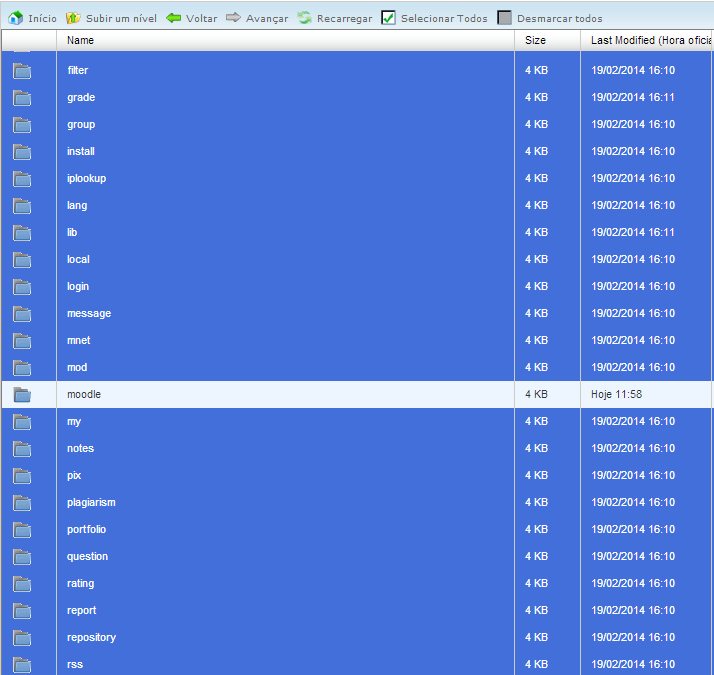
8 – Com as pastas selecionadas e a pasta “moodle” sem seleção, arraste todos os arquivos para dentro da pasta “moodle”. Para isto basta clicar e segurar qualquer pasta selecionada e arrastar para cima da pasta que está sem a seleção (moodle), aguarde alguns segundos.
9 – Agora acesse a pasta Moodle (todos os arquivos que estavam no public_html agora estão dentro da pasta que criamos).
10 – Agora é necessário modificar o caminho que aponta para a pasta moodledata, dentro do config.php. Ao acessar a pasta “moodle”, procure pelo arquivo config.php.
11 – Baixe o arquivo em seu computador para manter uma cópia do arquivo original, por segurança. Clique no arquivos config.php e clique em Download no topo da página.
12 – Agora é preciso modificar o caminho da nova instalação do Moodle dentre de config.php. Para isso clique novamente no arquivo config.php, em seguida clique em editor de código. Veja imagem:
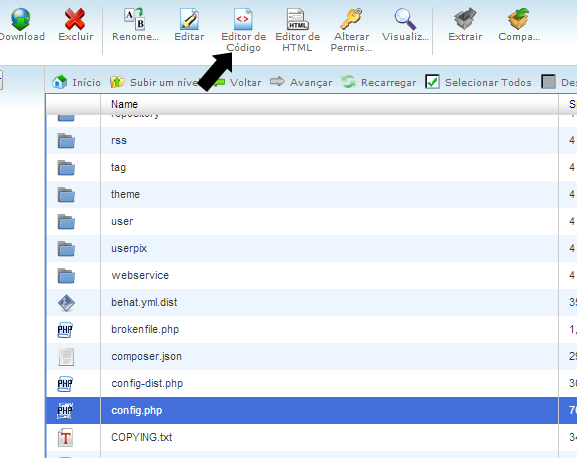
13 – Na tela seguinte clique em Edit veja imagem:
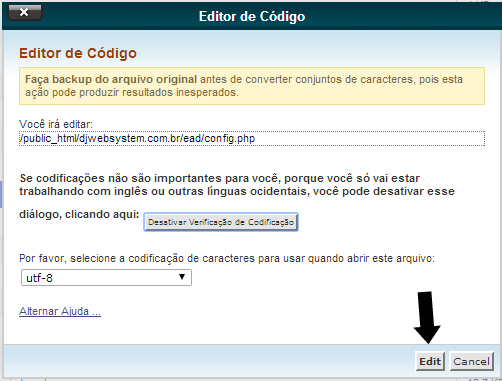
14 – Com o arquivo aberto edite as linhas a como a seguir:
$CFG->wwwroot = ‘http://seumoodle.com.br‘; Altere para
$CFG->wwwroot = ‘http://seumoodle.com.br/moodle – (lembre-se que aqui deve ser o nome dado ao diretório novo que você criou)
Clique em Salvar Alterações e acesse seu novo endereço http://seudominio.com.br/moodle o moodle irá funcionar, deixando seu domínio principal limpo para uso.


Nenhum comentário ainda